ラズベリーパイを使ってみる
マイクロビットで電子工作で必要なことを学びましたら、次のステップとしてラズベリーパイ(Raspberry Pi)で電子工作に挑戦することをオススメします。
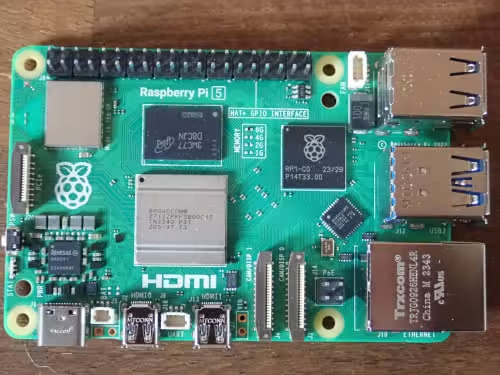
ラズベリーパイについてはラズベリーパイでプログラミングをするための準備で触れましたが、マイクロビットとの大きな違いはOS※の有無になります。
※オーエス(OS)とは、ウィンドウズ、マックやクロームブックOS等
ラズベリーパイはOSが有り、マイクロビットはOSがありません。
※ラズベリーパイPico Wを使ってみるで触れますラズベリーパイPico WはOS無しになります。
ラズベリーパイにOSがあることで、テレビや液晶ディスプレイとつなぐことで、

このような感じの普段遣いのパソコンとしても使用することが出来、パソコンが持つ様々な機能を電子工作に活かすことも出来るようになります。
ラズベリーパイはOSを持つことで、購入してから使い始めるまでにOSの準備といった処理が必要になります。
※ラズベリーパイの準備に関してはラズベリーパイでプログラミングをするための準備をご覧ください。
ラズベリーパイの準備が出来ましたら、マイクロビットでも使用しましたGPIOピンについて調べてみます。
ラズベリーパイのGPIOピンは

上の写真左上にあります40本のピンになります。
はじめに各ピンについてを調べてみます。
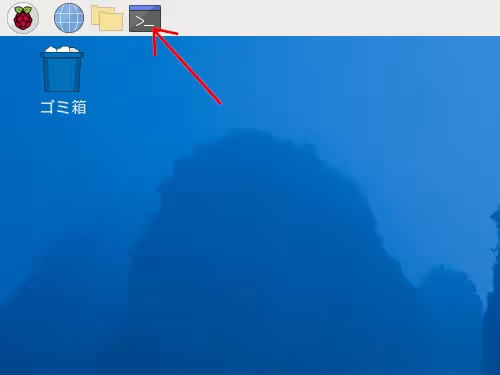
画面左上にある矢印で指したアイコンをクリックし、ターミナルを起動します。

上の画像のような画面が表示されましたら、下記のコマンド(文字列)を打ち込んで、エンターキーを押します。
$ pinout
※$はターミナル中の動作を意味していまして、実際にコマンドを入力する時は $ を加える必要はありません。
pi@raspberrypi:~ $ pinout
Description : Raspberry Pi 5B rev 1.0
Revision : d04170
SoC : BCM2712
RAM : 8GB
Storage : MicroSD
USB ports : 4 (of which 2 USB3)
Ethernet ports : 1 (1000Mbps max. speed)
Wi-fi : True
Bluetooth : True
Camera ports (CSI) : 2
Display ports (DSI): 2
,--------------------------------.
| oooooooooooooooooooo J8 : +====
| 1ooooooooooooooooooo : |USB2
| Wi Pi Model 5B V1.0 fan +====
| Fi +---+ +---+ |
| |RAM| |RP1| +====
||p +---+ +---+ |USB3
||c ------- +====
||i SoC |c|c J14 |
( ------- J7|s|s 12 +======
| J2 bat uart 1|i|i oo | Net
| pwr\..|hd|...|hd|o|1|0 +======
`-| |-1o|m0|---|m1|--------------'
J8:
3V3 (1) (2) 5V
GPIO2 (3) (4) 5V
GPIO3 (5) (6) GND
GPIO4 (7) (8) GPIO14
GND (9) (10) GPIO15
GPIO17 (11) (12) GPIO18
GPIO27 (13) (14) GND
GPIO22 (15) (16) GPIO23
3V3 (17) (18) GPIO24
GPIO10 (19) (20) GND
GPIO9 (21) (22) GPIO25
GPIO11 (23) (24) GPIO8
GND (25) (26) GPIO7
GPIO0 (27) (28) GPIO1
GPIO5 (29) (30) GND
GPIO6 (31) (32) GPIO12
GPIO13 (33) (34) GND
GPIO19 (35) (36) GPIO16
GPIO26 (37) (38) GPIO20
GND (39) (40) GPIO21
J2:
RUN (1)
GND (2)
J7:
COMPOSITE (1)
GND (2)
J14:
TR01 TAP (1) (2) TR00 TAP
TR03 TAP (3) (4) TR02 TAP
For further information, please refer to https://pinout.xyz/
のような内容が出力されます。
太字で示しましたJ8の内容が電子工作で重要になります。
大阪府高槻市でプログラミング教室を開設しています。
同じカテゴリーの記事
- ラズベリーパイを使ってみる
- ラズベリーパイPico Wを使ってみる
- ラズベリーパイPico Wを初期化する
- ラズベリーパイPico WでHTTPリクエストを送信してみる
- ラズベリーパイPico WでHTTPのPOSTで値を送信してみる
- ラズベリーパイPico WでHTTPのサーバを構築してみる
- ラズベリーパイPico WでHTTPリクエストでLEDを点灯できるようにしてみる
- ラズベリーパイPico Wでアクセスポイントを立ち上げLEDを点灯できるようにしてみる
- AndroidでラズベリーパイPico WからのHTTPリクエストを受信する
- ラズベリーパイPico WでBluetoothを使ってみる
- PythonでSerial Bluetooth Terminalの動作を再現してみる
- ラズベリーパイPico WでBluetoothのセントラル機器を構築してみる
- ラズベリーパイPico WでBluetooth接続を介してLチカをしてみる
- ラズベリーパイPico W同士をBluetooth接続してLチカをしてみる
- ラズベリーパイPico WとモータドライバでDCモータを動かしてみよう
- ラズベリーパイPico Wを介してブルートゥースでDCモータを制御してみよう
- ラズベリーパイPico W同士をブルートゥースで接続してDCモータを制御してみよう
- ラズベリーパイPico Wで270°サーボモータを動かしてみよう
- クロームブックでラズベリーパイとファイルの共有を行う
- シリアルコンソール経由でラズベリーパイを操作する
- LANケーブル経由でラズベリーパイを操作する
- クロームブックでFTP操作の代替のファイルアプリにマウントを利用する
- クロームブックでSFTPでファイルの転送を行う
- クロームブックで公開鍵認証でラズベリーパイにリモートアクセスする
- ラズベリーパイゼロ2W
- ラズベリーパイゼロ2Wにカメラモジュールを取り付ける
- ラズベリーパイゼロ2Wを動画ストリーミングサーバにしてみる
- ラズベリーパイのスワップを変更する
- ターミナルからラズベリーパイPicoにコードをフラッシングする
- ラズベリーパイで電源を入れた時に任意のアプリケーションを自動起動してみる
- ラズベリーパイPico WでGPS機能を設けてみる
- ラズベリーパイPico WでUARTを使ってみる
他のカテゴリー
マインクラフト用ビジュアルエディタを開発しています。
詳しくはinunosinsi/mcws_blockly - githubをご覧ください。